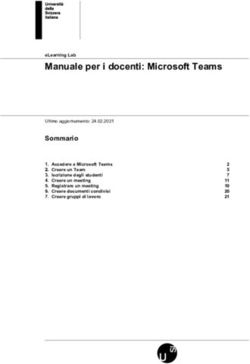GUIDA ALLE ESTENSIONI DI GARANZIA FRONIUS: / FRONIUS WARRANTY 2+3 & 2+5 ANNI GRATUITE
←
→
Trascrizione del contenuto della pagina
Se il tuo browser non visualizza correttamente la pagina, ti preghiamo di leggere il contenuto della pagina quaggiù
ATTENZIONE:
se sei un installatore e stai per registrare
l’estensione di garanzia per conto del tuo cliente,
ricordati di farti rilasciare una liberatoria firmata*
con la quale il proprietario dell’impianto ti
autorizza ad eseguire questa operazione per suo
conto!
* La liberatoria è facoltativa ed a tua totale discrezione.
Fronius Italia non necessita di tale documento né di essere informata dell’esistenza o meno dello stesso.
21) Per prima cosa apri il tuo browser e digita FRONIUS SOLAR.WEB; scegli il primo risultato della ricerca 3
3) Se hai già un account su Solar.web:
inserisci NOME UTENTE e PASSWORD e clicca su ACCEDI
Se non hai già un account: clicca su REGISTRATI SUBITO e creane uno inserendo tutti
i dati richiesti
5TIPO DI ACCOUNT / Se hai la P.IVA ti devi registrare come AZIENDA. / Se hai solo il CODICE FISCALE a 16 cifre devi registrarti come PRIVATO. 6
NON UTILIZZARE INDIRIZZI DI POSTA
ELETTRONICA CERTIFICATA (PEC)
Xxxxxxxxx (XX)
INSERIRE MANUALMENTE
LA SIGLA DELLA PROVINCIA ATTENZIONE
Il tipo di account scelto influisce sull’intestazione
di eventuali fatture d’acquisto!
Per ulteriori dettagli si veda la pagina successiva.
7AZIENDA VS. PRIVATO
/ Sono considerate AZIENDE:
/ società di capitali (S.r.l. o S.p.A.)
/ società di persone (S.s., S.a.s. o S.n.c.) ] P. IVA e cod. fiscale sono entrambi
composti da 11 cifre
/ ditte individuali P. IVA e cod. fiscale NON coincidono!
/ liberi professionisti ] / P.IVA è composta da 11 cifre
/ cod. fiscale è composto da 16 cifre
La fatturazione alle AZIENDE riporta obbligatoriamente la P.IVA societaria.
8/ Con l’entrata in vigore del sistema di fatturazione elettronica dal 01/01/2019, diventa un requisito
fondamentale la comunicazione del proprio indirizzo di posta elettronica certificata (PEC) o del
proprio Codice Destinatario Interscambio (ID) ai fornitori.
È obbligatorio l’inserimento di almeno uno dei due metodi per l’invio della fattura elettronica:
Indirizzo posta elettronica certificata (PEC)
oppure
Codice Destinatario Interscambio (ID)
9ATTENZIONE!
/ Se la denominazione societaria della tua attività lavorativa rientra in una delle 4
precedentemente indicate (società di capitali o di persone, ditta individuale o professionista)
devi obbligatoriamente impostare il tuo account Solar.web come AZIENDA.
/ IMPORTANTE! NON UTILIZZARE il tuo indirizzo mail (aziendale,
personale o in qualche modo collegato alla tua azienda) per creare un
account Solar.web per i tuoi clienti finali!!!
/ Cosa fare se i tuoi clienti finali vogliono monitorare il loro impianto FV:
1. È necessario che creino un account su Solar.web con il loro indirizzo mail personale e che lo
impostino come PRIVATO (NON utilizzare uno dei tuoi indirizzi mail aziendali o personali!)
2. Configura il loro impianto FV nel tuo account Solar.web aziendale (impostato come AZIENDA)
3. Attribuisci agli account dei tuoi clienti i diritti di «Ospite» o «Supervisore» sul loro impianto FV
10AZIENDA VS. PRIVATO
/ Le persone fisiche che dispongono esclusivamente del codice fiscale (composto da 16 cifre)
rientrano nella categoria dei PRIVATI (clienti finali proprietari di impianto FV).
La fatturazione ai PRIVATI riporta obbligatoriamente solo il codice fiscale della
persona fisica.
Quindi…
/ Se sei un cliente finale e vuoi creare un account per il tuo impianto FV, utilizza il tuo
indirizzo mail personale e assicurati che l’account sia impostato come PRIVATO!
Il portale ti chiederà di inserire il tuo codice fiscale al momento dell’accesso al Webshop (9).
NON chiedere al tuo installatore di crearti un account con il suo indirizzo mail.
114) Clicca su REGISTRAZIONE PRODOTTI in alto a destra 12
Prima di procedere alla registrazione dell’inverter,
verifica se è già presente nella sezione PRODOTTI NON REGISTRATI
7 Per maggiori informazioni si veda pag. 27 e seguentiATTENZIONE!
nel caso in cui il tuo impianto sia dotato di monitoraggio:
/ se il monitoraggio è già stato attivato, troverai una scheda di
registrazione già predisposta per il tuo inverter; ti basterà compilare
i campi con i dati richiesti
/ se il monitoraggio non è ancora attivo, ti consigliamo di aspettare
che sia attivato per evitare la sovrapposizione dei dati nel sistema
85) Se il tuo impianto non è dotato di monitoraggio, prosegui cliccando sull’icona in alto a destra REGISTRA PRODOTTO + 15
6) Inserisci i dati richiesti per la registrazione 16
7) Clicca su REGISTRATI 17
8) Una volta ricevuta la conferma di registrazione, clicca su CONTINUA CON L’ESTENSIONE DI GARANZIA 18
9) In base al tipo di account con cui hai effettuato l’accesso a Fronius Solar.web (Azienda o Privato),
ti verrà richiesto di inserire rispettivamente P.IVA* o CODICE FISCALE per accedere al webshop online
Se il tuo account è impostato come:
/ PRIVATO inserisci il CODICE FISCALE con le lettere maiuscole
/ AZIENDA inserisci la P. IVA
CONTROLLA LE
IMPOSTAZIONI UTENTE
PRIMA DI PROSEGUIRE!
* La P.IVA deve essere preceduta da IT,
senza spazi tra la sigla e i numeri successivi.
19
es. ITxxxxxxxxxxOgni prodotto Fronius è coperto da 2 anni di Garanzia Fronius Plus dal momento in cui lascia il nostro
sito produttivo in Austria. Registrando il prodotto Fronius che hai acquistato sul portale Fronius Solar.web,
potrai estenderne gratuitamente la garanzia!
Le nostre estensioni di garanzia gratuite sono:
/ GARANZIA FRONIUS: 5 anni di copertura dei costi per la sostituzione dei soli materiali
/ GARANZIA FRONIUS PLUS: 3 anni di copertura totale dei costi (materiali + trasporto + intervento)
Clicca sul pulsante informativo
per conoscere i dettagli
2010) Clicca sul nome dell’inverter desiderato per aprire la finestra con le estensioni di garanzia disponibili.
Selezionando l’estensione desiderata, la data di scadenza della garanzia (in basso a destra) verrà
aggiornata automaticamente.
/ Estensione a 5 anni
/ Estensione a 3 anni
2111) Una volta scelta l’estensione di garanzia che desideri, clicca sul pulsante del CARRELLO. 22
12) Clicca sull’icona del CARRELLO che si trova nella barra grigia in alto. 13) Nella schermata di riepilogo clicca su PROCEDI AL CHECKOUT per procedere all’ordine. 23
14) Dopo aver accettato i Termini e le Condizioni per l’utilizzo del Webshop Fronius, puoi
completare l’ordine dell’estensione di garanzia.
1
2
24COMPLIMENTI!
Hai completato correttamente la procedura di estensione della garanzia.
Per scaricare il certificato di garanzia dovrai tornare nella pagina Registrazione prodotti di Solar.web:
15) Clicca sulla scritta SOLAR.WEB nella barra grigia in alto per tornare al menù principale.
2516) Clicca su REGISTRAZIONE PRODOTTI nella barra grigia in alto. 17) A transazione completata, sarà sufficiente cliccare su CERTIFICATO DI GARANZIA. 26
Informazioni utili 27
Grazie alle indicazioni fornite da Fronius Solar.web avrai sempre sotto controllo i tuoi inverter, anche per
quanto riguarda le estensioni di garanzia.
A fianco di ogni impianto registrato sul portale, verranno visualizzate le informazioni riportate qui sotto,
in base allo stato di registrazione dei prodotti e delle relative estensioni di garanzia:
27REGISTRAZIONE NON COMPLETA:
il portale segnala, per ciascun impianto, il numero di prodotti che al momento non sono ancora stati registrati
(in questo caso 2 su 2) ma che, essendo dotati di monitoraggio, sono riconosciuti in automatico e visualizzati
con una scheda di registrazione precompilata.
In questo caso sarà sufficiente inserire i dati richiesti e cliccare su REGISTRATI per
proseguire con l’estensione di garanzia gratuita.
2
1
28Fronius Solar.web segnalerà delle registrazioni incomplete finché tutti i prodotti presenti su un
impianto non saranno stati correttamente registrati:
2
29SELEZIONE DELLA GARANZIA NON COMPLETA: Se i prodotti presenti su un impianto FV risultano tutti registrati correttamente, Solar.web segnalerà per quanti di essi non è ancora stata estesa la garanzia (in questo caso per 1 prodotto su 5). Per effettuare l’estensione gratuita della garanzia, si dovrà cliccare su ESTENSIONE DI GARANZIA e seguire i passaggi indicati a pag. 13 e seguenti. 30
Una volta completati tutti i passaggi di estensione della garanzia per tutti i prodotti presenti in un
impianto, comparirà una spunta verde in alto a destra:
32All information is without guarantee in spite of careful editing - liability excluded. Intellectual property and copyright: all rights reserved. Copyright law and other laws protecting intellectual property apply to the content of this presentation and the documentation enclosed (including texts, pictures, graphics, animations etc.) unless expressly indicated otherwise. It is not permitted to use, copy or alter the content of this presentation for private or commercial purposes without explicit consent of Fronius.
Puoi anche leggere